win7添加打印机提示windows无法连接到打印机怎么解决
来源:game773整合
时间:2024-01-01
小编:773游戏
如果有多台电脑,那么一般会把打印机设置成共享,然后其他电脑通过添加网络打印机的方式来使用。有win7纯净版系统用户遇到一个问题,在自己电脑上要添加另一台电脑共享的打印机时,出现“Windows无法连接到打印机。键入的打印机名不正确,或者指定的打印机没有连接到服务器上。有关详细信息,请单击“帮助”。”错误提示,无法继续安装,打印机连接失败。下面我跟大家介绍win7添加打印机提示windows无法连接到打印机的解决方法。
解决方法如下:
1、在需要连接网络打印机的电脑上,单击开始——运行——输入services.msc——确定;
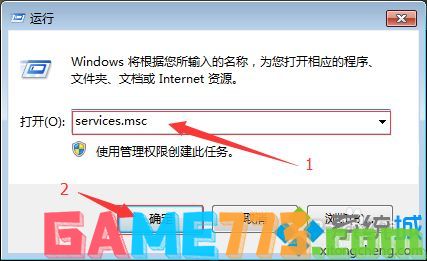
2、重新启动“Print Spooler”服务,你可以右键重新启动,也可以先关闭,再启动;
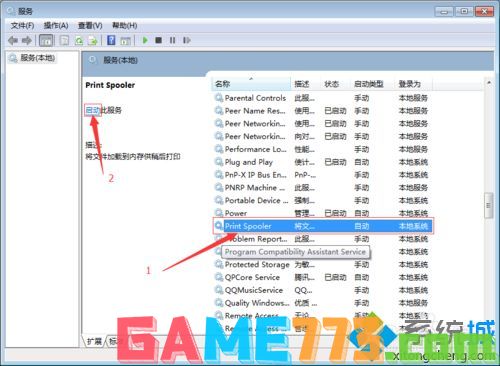
3、点击开始菜单--设备和打印机,添加打印机;
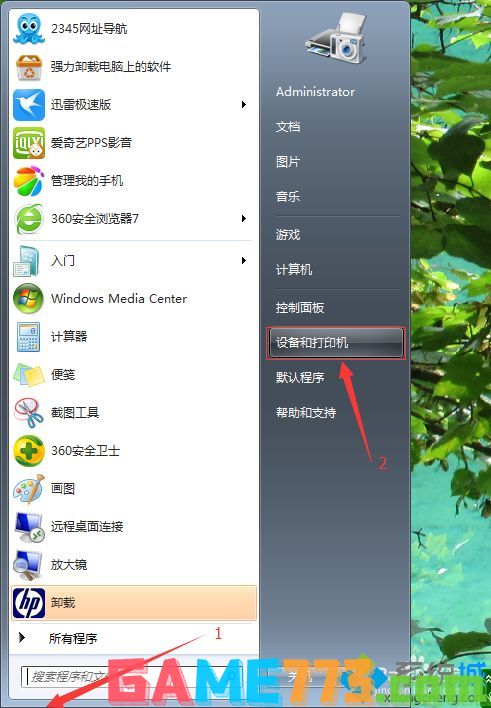
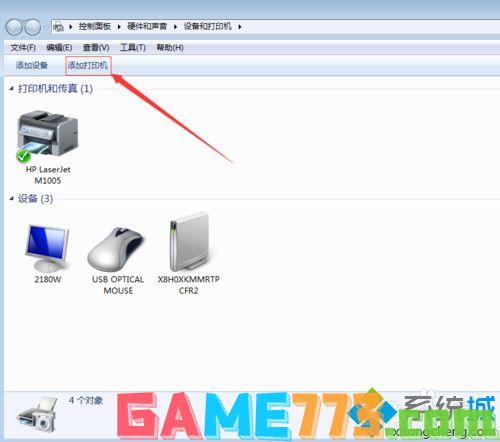
4、添加网络、无线或BLuetooth打印机(W)——下一步;
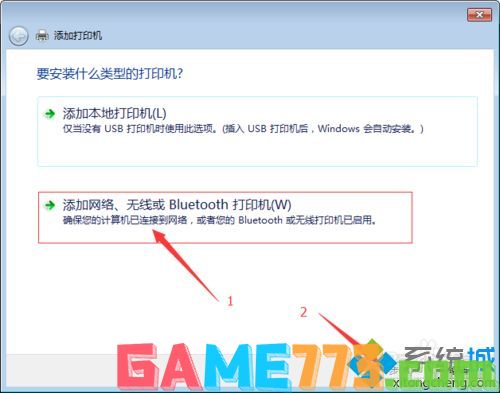
5、选择网络上的打印机——下一步;
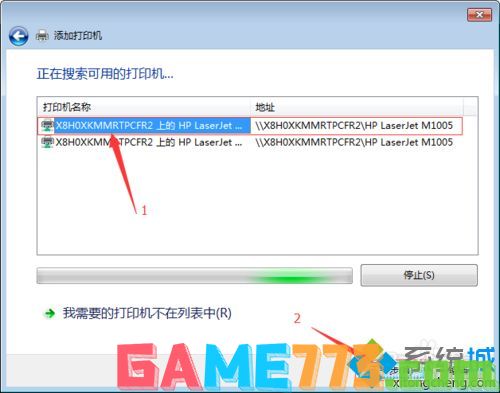
6、直接单击下一步——确定完成;
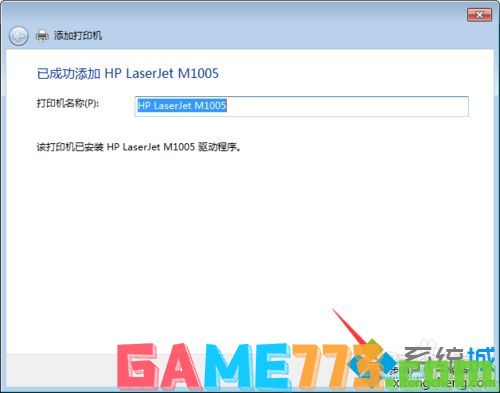
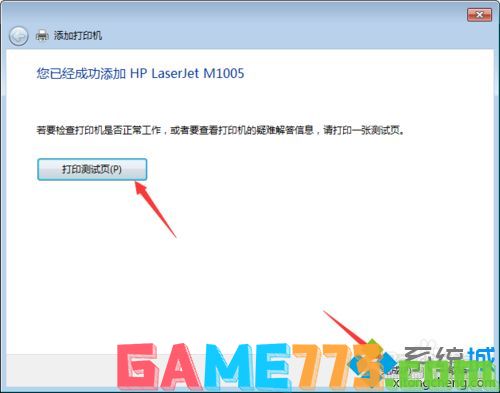
win7添加打印机提示windows无法连接到打印机的解决方法就是这样子,有遇到这个问题的用户参考上面的方法来解决。
上文就是win7添加打印机提示windows无法连接到打印机怎么解决的全部内容了,文章的版权归原作者所有,如有侵犯您的权利,请及时联系本站删除,更多WINDOWS无法连接到打印机相关资讯,请关注收藏773游戏网。
下一篇:小米11什么时候上市?小米11上市在什么时候?














